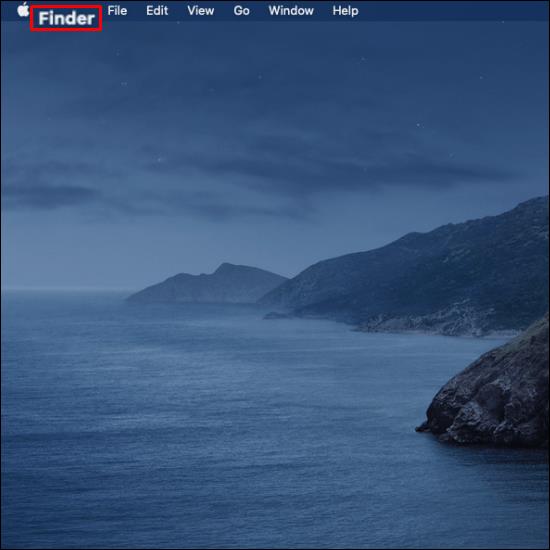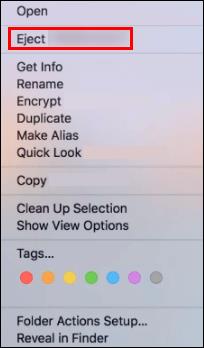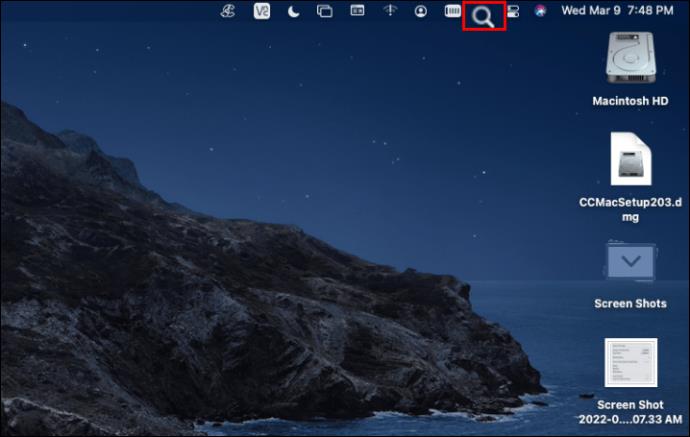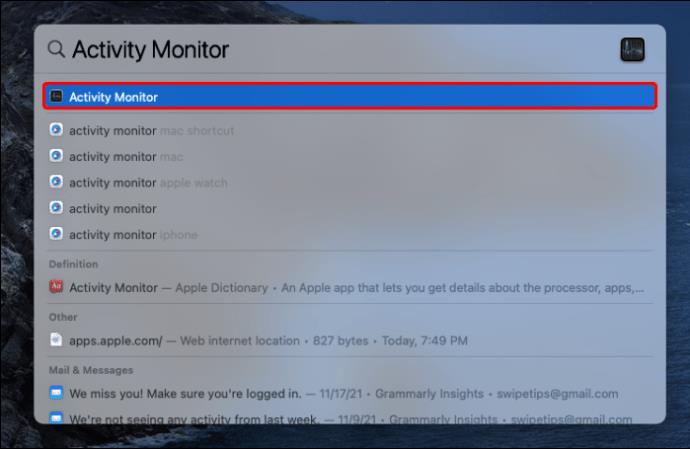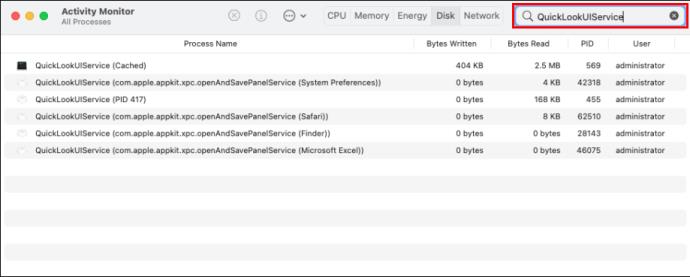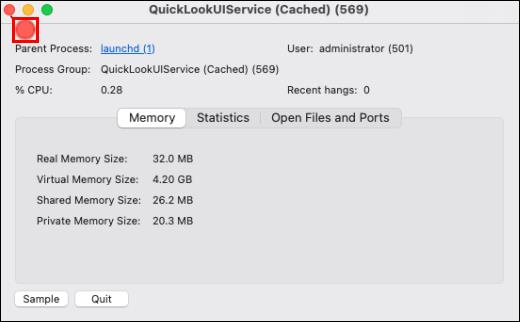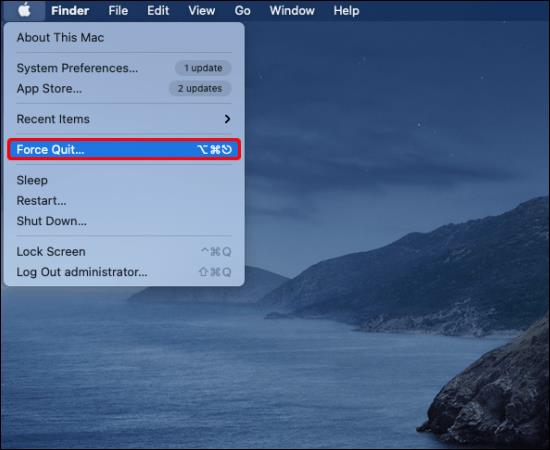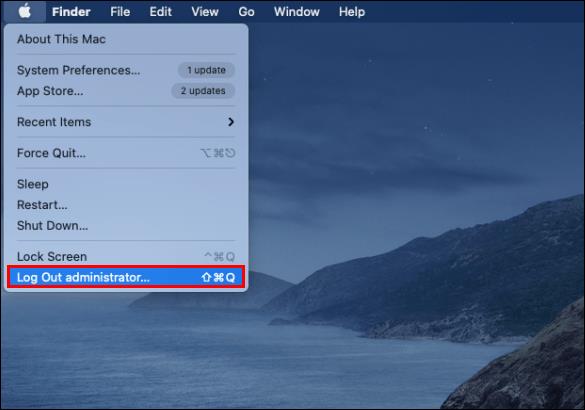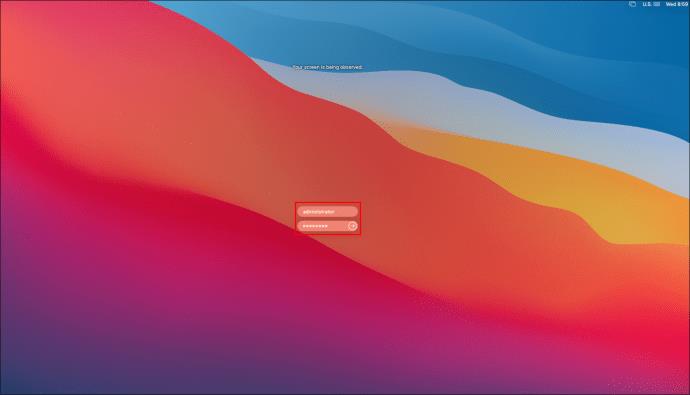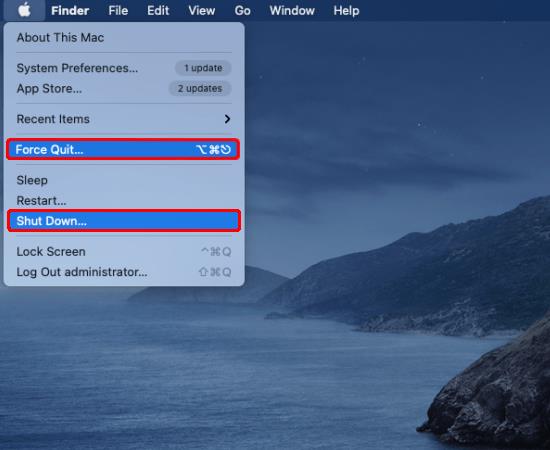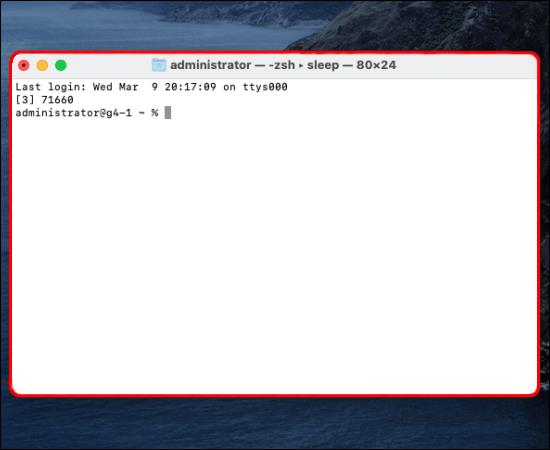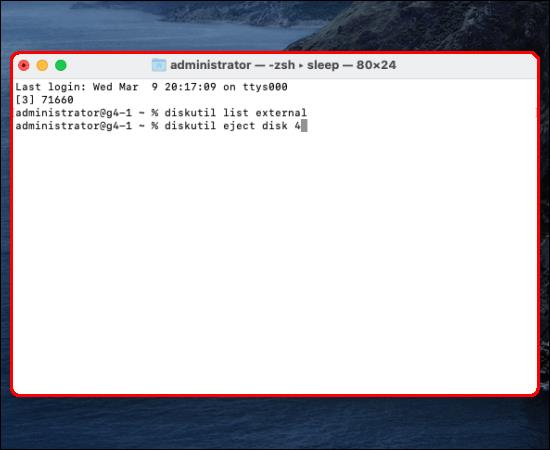Când ați terminat de utilizat hard diskul extern, trebuie să îl „Ejectați” înainte de a-l îndepărta fizic. Această acțiune vă permite să deconectați dispozitivul în siguranță. Fără a-l scoate mai întâi, ar putea afecta unele dintre date sau poate provoca o eroare inaccesibilă.

Există trei moduri de a scoate un hard disk extern fără a pierde date. Citiți mai departe pentru a afla care sunt metodele și ce să faceți dacă nu vă puteți ejecta sau nu vă puteți vedea unitatea.
Cum să scoateți un hard disk extern pe un Mac
Scoaterea hard diskului extern se poate face în oricare dintre următoarele moduri. Odată ce unitatea este scoasă cu succes, o puteți elimina fizic. Iată cum să scoți unitatea hard disk externă, unitatea flash USB sau cardul SD etc. de pe Mac:
Selectați Drive-ul
- Selectați hard disk-ul, apoi din meniul principal selectați „Fișier”, apoi „Eject”.
Utilizați Finder
- Navigați la „Finder”.
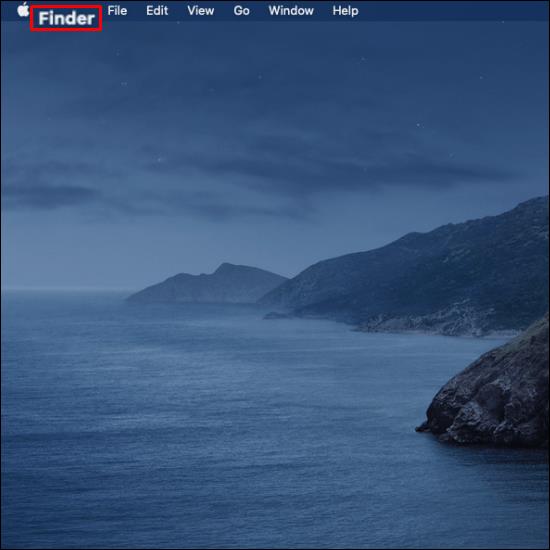
- Găsiți unitatea externă și selectați „Eject” de lângă ea.
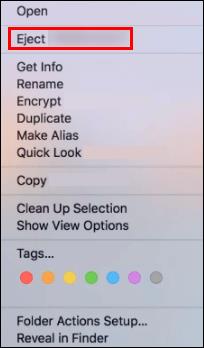
Folosește Coșul de gunoi
- Prin intermediul desktopului, trageți pictograma hard diskului în „Coș de gunoi”.
Motive pentru care nu puteți scoate un hard disk extern
Dacă primiți următorul mesaj de eroare „Discul nu a fost ejectat...” sau similar folosind una dintre metodele de ejectare de mai sus, înseamnă că ejectarea nu a reușit. Iată câteva posibile motive pentru care ejectarea nu a funcționat:
- Hard disk-ul extern sau fișierele de pe unitate sunt în uz în prezent.
- Unitatea este activată de un program de procesare.
- Unele drivere sau aplicații folosesc unitatea în fundal.
- Este posibil ca un mecanism de protecție a datelor să prevină eliminarea.
- O posibilă infecție cu malware sau virus etc.
Dacă hard diskul extern nu se ejectează, nu îl scoateți fizic pentru a păstra unitatea și fișierele intacte. Înainte de a încerca următoarele sfaturi, închideți orice program sau aplicație care utilizează unitatea.
Ce trebuie să faceți când nu puteți scoate un hard disk extern
Încercați oricare dintre următoarele cinci metode pentru a rezolva problema de ejectare a hard diskului extern.
Opriți rularea aplicațiilor
Când nu reușiți să scoateți un hard disk extern de pe Mac, este posibil ca una sau mai multe aplicații sau programe rulează în fundal. Puteți folosi instrumentul „Monitor de activitate” pentru a găsi și opri toate aplicațiile care rulează, apoi scoateți hard disk-ul. Acest instrument este preinstalat, deci nu este nevoie să descărcați nimic. Ajută la identificarea și monitorizarea proceselor care rulează pe anumite discuri.
Urmați acești pași pentru a opri rularea aplicațiilor folosind „Monitor activitate:”
- Accesați „Spotlight” făcând clic pe pictograma de mărire din bara de instrumente din dreapta sus.
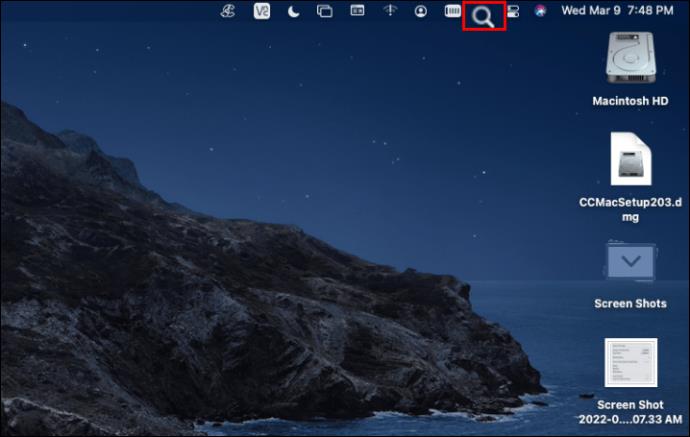
- Introduceți o căutare pentru „Monitor de activitate” și deschideți-l.
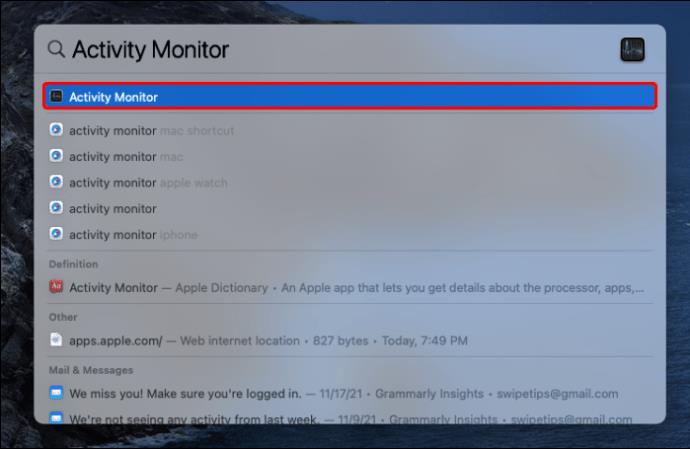
- Selectați fila „Disc” din opțiunile din partea de sus, apoi găsiți numele procesului „QuickLookUIService”. Sau puteți introduce o căutare rapidă pentru acesta din colțul din dreapta sus.
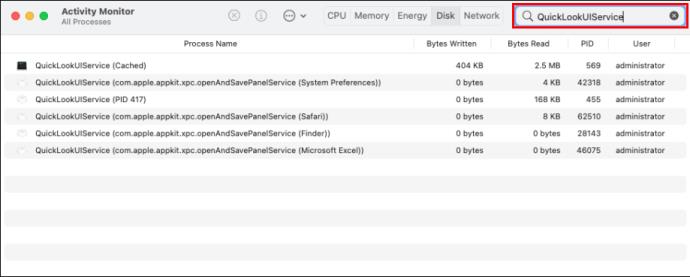
- Selectați-l, apoi faceți clic pe pictograma „Închidere” din stânga sus.
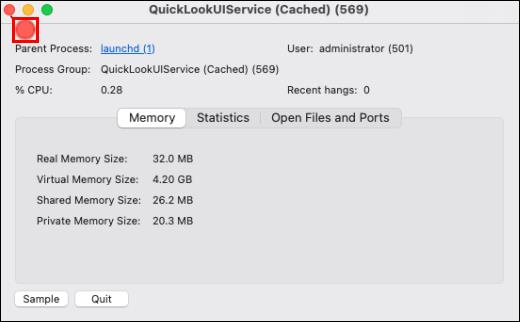
- Pentru a ieși din proces, alegeți „Forțare renunțare”.
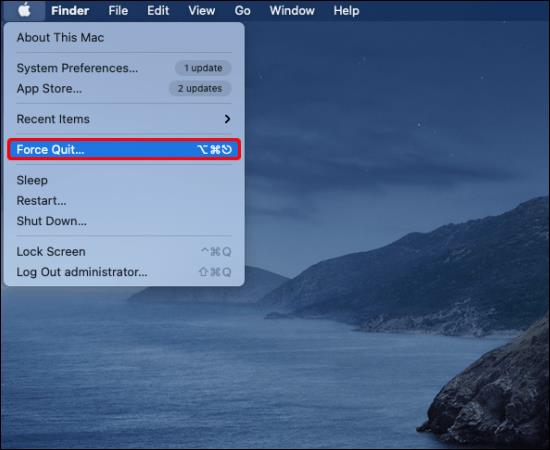
- Acum încercați să scoateți din nou hard diskul extern.

Deconectați-vă și conectați-vă la contul dvs. Apple
Încercați să vă deconectați și să vă conectați la contul Apple dacă închiderea tuturor aplicațiilor nu a rezolvat problema. Urmați acești pași:
- Selectați pictograma meniului Apple din colțul din stânga sus, apoi alegeți „Deconectare”.
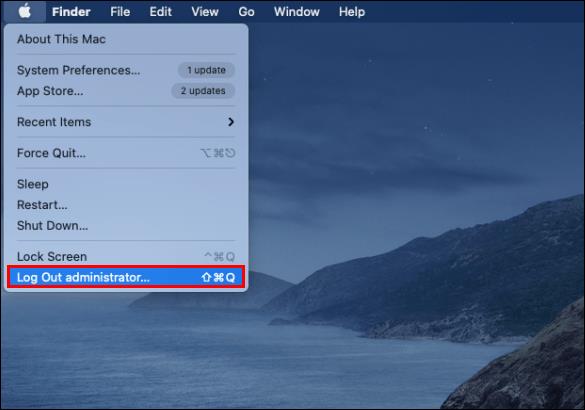
- Alegeți „Autentificare” și introduceți acreditările contului Apple.
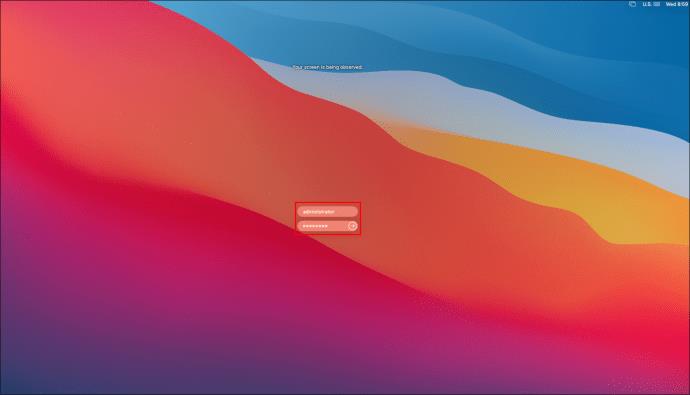
- Acum, încercați să scoateți din nou unitatea hard disk.
 58
58
Închideți sau forțați oprirea
Pentru a rezolva eroarea, primiți când încercați să scoateți unitatea hard disk externă, puteți încerca, de asemenea, să închideți sau să forțați Mac-ul să închidă. Înainte de a încerca această metodă, nu uitați să vă salvați toată munca și să închideți toate programele, apoi urmați acești pași:
- Faceți clic pe pictograma meniului Apple din dreapta sus.

- Selectați „Oprire” sau „Forțare renunțare” din meniul derulant.
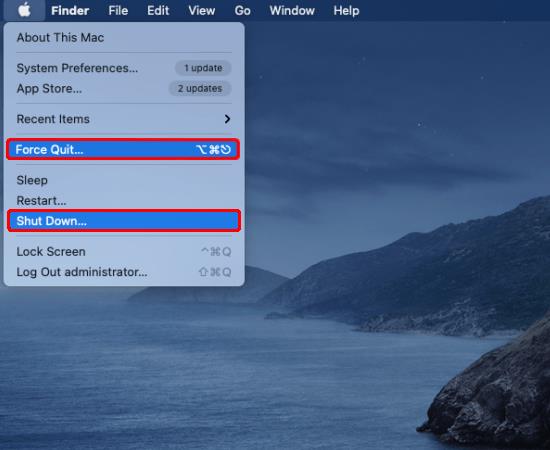
- Odată ce Mac-ul dvs. s-a oprit, deconectați hard diskul extern.

Scoateți hard diskul extern utilizând terminalul
Aplicația „Terminal” este, de asemenea, preinstalată, așa că nu este nevoie să vă faceți griji despre descărcarea nimic. Rularea unei comenzi în „Terminal” pentru a scoate hard disk-ul va forța părăsirea unității. Deci, din nou, asigurați-vă că toate fișierele sunt salvate fără niciun program care rulează în fundal. Iată cum să închideți hard diskul extern folosind „Terminal:”
- Faceți clic pe pictograma meniului Apple și selectați „Go”, apoi „Utilities”.

- Deschideți „Terminal”.
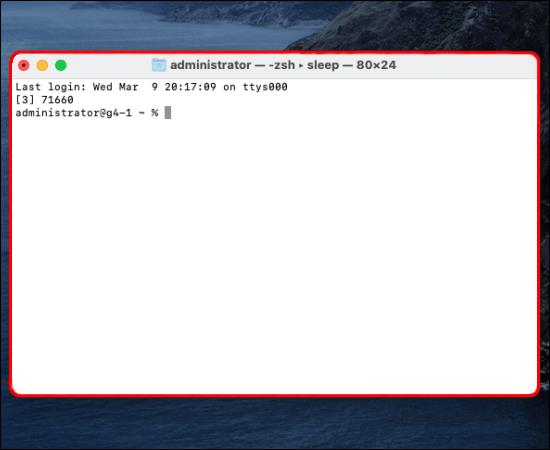
- Apoi, introduceți următoarele comenzi:
- discutil list external
- discutl eject disc(number). Înlocuiți (numărul) cu numărul hard diskului extern.
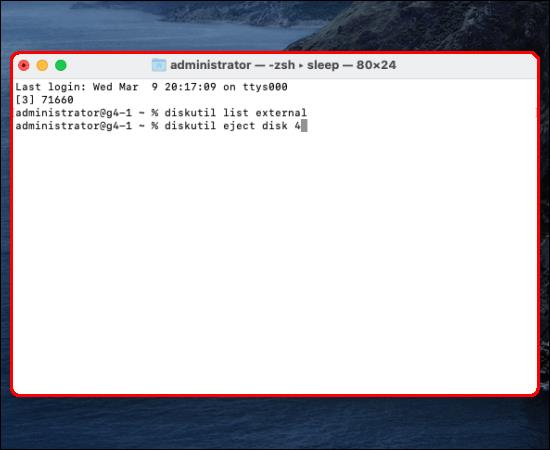
Mac-ul dvs. ar trebui să scoată în siguranță unitatea fără a afecta fișierele.
Întrebări frecvente
De ce nu pot vedea hard diskul meu extern pe Finder-ul meu Mac?
Dacă hard diskul extern nu este detectat după ce l-ați conectat, de obicei, va trebui doar să faceți câteva modificări în „Preferințe”. Cu toate acestea, ocazional, problema poate fi mai gravă, cum ar fi o sursă de alimentare scurtă. Încercați următoarele pentru ca hard diskul extern să apară în Finder:
1. Accesați meniul „Finder”, apoi faceți clic pe „Preferințe”.
2. Din „General”, selectați „Discuri externe” pentru a vă asigura că se afișează pe desktop odată ce conectați o unitate externă.
Din fila barei laterale, puteți selecta ce foldere și dispozitive să afișați în coloana din stânga a ferestrei „Finder”.
Cum să reparați un hard disk extern defect
Cel mai frecvent motiv pentru care hard diskul extern este detectat, dar nu poate fi accesat este din cauza unei probleme cu sistemul de fișiere. Pentru a rezolva această problemă, încercați să utilizați instrumentul „Primul ajutor”. Acest instrument va verifica erorile și le va repara. Ajută la rezolvarea unei game de probleme legate de HD-ul de pornire și problemele hard diskului extern. Iată cum să rulați „Primul ajutor” pe hard disk extern:
1. Deschideți „Utilitarul de disc”, fie introducând o căutare prin „Spotlight”, fie accesând „Finder”, „Go”, apoi „Utilities”.
2. Bifați caseta de lângă hard disk, selectați fila „Primul ajutor” și alegeți „Run” pentru a începe diagnosticarea.
Acordarea hard diskului extern
Cel mai sigur mod de a spune Mac-ului că ați terminat de utilizat dispozitivul extern și că doriți să îl eliminați este prin scoaterea lui mai întâi. Acest lucru asigură că Mac-ul dvs. nu utilizează dispozitivul, astfel încât fișierele și dispozitivul în sine vor rămâne intacte.
Există trei moduri principale de a scoate un hard disk extern. Îl puteți selecta de pe desktop și faceți clic pe „Eject,” eject este în „Finder” sau trageți-l în „Coș de gunoi”. Dacă există o problemă la utilizarea metodelor standard, există alte câteva moduri, inclusiv „Terminal”.
Cum a fost experiența ta cu macOS până acum? Povestește-ne despre unele dintre aprecierile tale și antipatiile în secțiunea de comentarii de mai jos.